ビジネスマネージャへの移行:2月16日が期限!
Facebookの個人のアカウントと関連付けないで、Facebooページや広告を運用している場合、あるいは複数人で共有アカウントを使っている場合、2月16日までに、ビジネスマネージャーか、個人アカウントに移行する必要があります。Facebookページや広告運用をしていても個人のアカウントと結びつけている場合は、今回の移行対象にはあてはまりません。ビジネスマネージャのことは、今後のために知っておくとよいでしょう。
ビジネスマネージャ
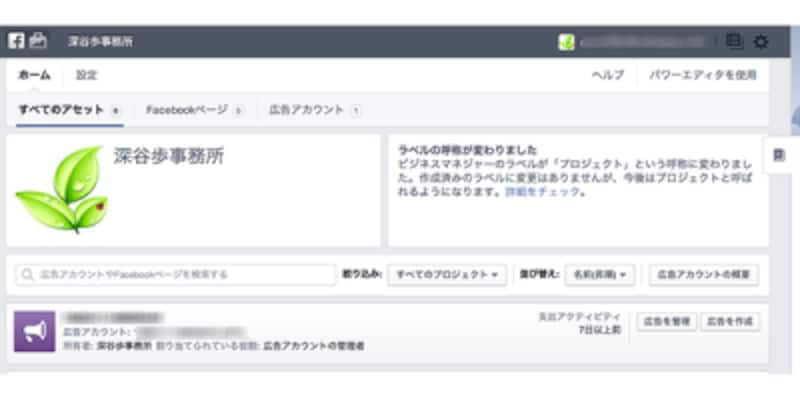
ビジネスマネージャの画面
ビジネスマネージャとは
ビジネスマネージャは、Facebookページ、広告アカウント、開発したFacebookアプリを一元管理できるツールです。例えば会社名のビジネスマネージャを設定すれば、そこに関連する社員を登録することができます。会社の上司や同僚と友達になる必要はありません。社内外の人と一緒にFacebookページを管理している場合、複数のFacebookページを管理している場合は、ビジネスマネージャを利用することが推奨されています。
ビジネスマネージャでは、追加したユーザーの権限をFacebookページや広告アカウントごとに設定・確認できるので、大人数で運用している場合や担当者の入れ替わりが多い場合は便利です。
個人で趣味のFacebookページを運営しているといった場合は、特に利用しなくてもよいでしょう。
ビジネスマネージャを設定するには
1つの会社のビジネスマネージャを設定するのは、一人です。会社の公式Facebookページなど代表的なページを管理している人で、ソーシャルメディア運用の管理者的な立場の人が設定を担当するとよいです。
ビジネスマネージャの設定を開始する前に、設定するビジネスの名前(会社名やチーム名など)、ビジネスマネージャに追加するすべての広告アカウント番号とFacebookページの名前のリスト、追加するユーザのメールアドレス(仕事用のメールアドレス)です。それらをあらかじめ用意してから、以下の手順で設定します。
まず、Facebook for business にアクセスして、「利用を開始」をクリックします。
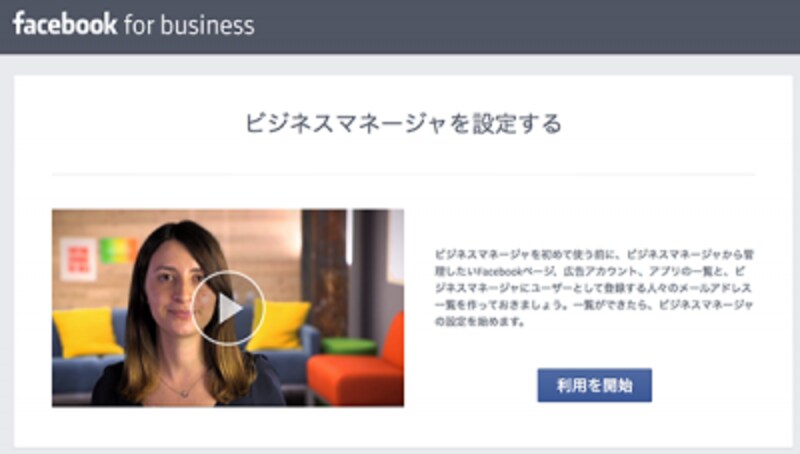
ビジネスマネージャの設定を開始
ビジネスマネージャの紹介が表示されるので、内容を確認して次に進みます。

ビジネスマネージャの説明
ビジネスに関する基本データを設定します。
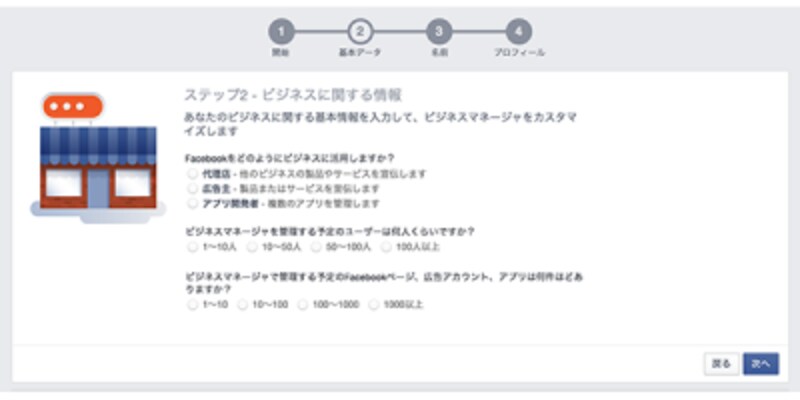
画面に従いビジネスの基本情報を設定する
ビジネスマネージャのメインとなるページを選択します。
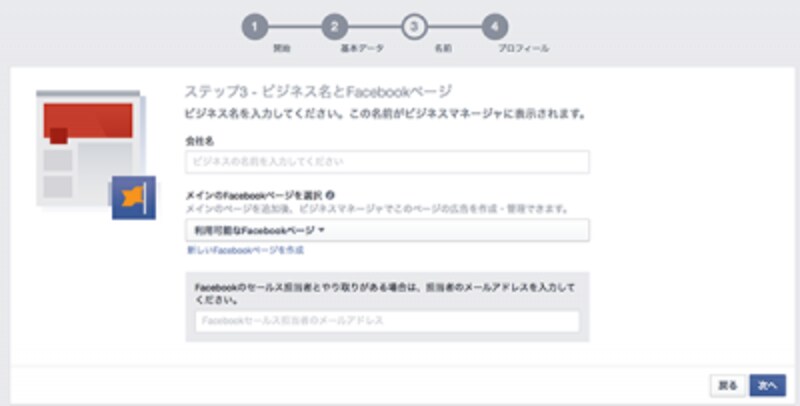
ビジネスのメインとなるページを選択する
ビジネスマネージャを設定しているユーザーのプロフィールを設定します。

ビジネスのメインとなるページを選択する
これでビジネスマネージャにアクセスできるようになります。Facebookにログインした状態で、ビジネスマネージャにアクセスすれば、利用できます。ビジネスマネージャから、ユーザーの追加、Facebookページの追加などを行えます。
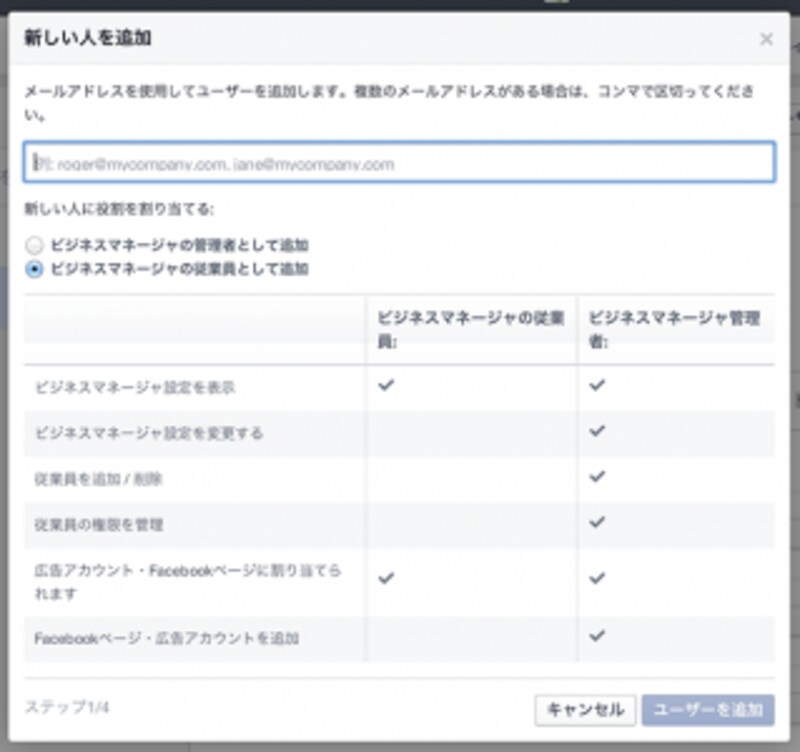
ユーザーの追加や権限管理ができる
ビジネスマネージャのメリット:個人のFacebookを仕事に持ち込まない
ビジネスマネージャのメリットは、Facebookページや広告管理などを一元管理でき、ユーザーの権限設定も同じ場所から一元的にできることです。従業員にとっては、個人のアカウントと完全に切り離せることもメリットです。
これまで、Facebookページの投稿や広告の管理をするつもりでFacebookを開いたらついつい個人アカウントのニュースフィードを見て遊んでしまうといった悩みを持っていた人もいるかもしれません。ビジネスマネージャなら、Facebookページや広告しかアクセスできないので(ユーザーを切り替えればそのまま個人アカウントとしてFacebookを利用できますが)、業務に集中できるというメリットがあります。







